MKV till GIF: Hur man gör en animerad GIF från en MKV-fil
Det finns filmer på många plattformar och format som nu är lättare att titta på tack vare den ständigt innovativa videotittande tekniken. Du kan titta på videor med funktioner som livfulla bilder, ljud och undertextspår i MKV-format. Men det finns vissa minnesvärda filmscener som du kanske vill förvandla till en GIF. I så fall måste du hitta en pålitlig MKV till GIF-omvandlare. Det här inlägget ger dig den bästa programvaran för videokonvertering som du kan ladda ner och installera på ditt skrivbord. Dessutom online-alternativ för att göra MKV till GIF i hög kvalitet tillhandahålls också för dig.
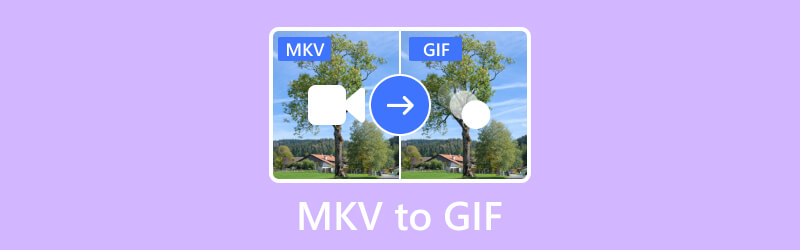
SIDINNEHÅLL
Del 1. Skapa GIF från MKV med Vidmore Video Converter
Nyckelfunktioner:
- Vidmore stöder alla vanliga mediefiltyper för konvertering, inklusive AVI, MKV till GIF, WebM, M4V, MP4 och 200 fler.
- Den kan konvertera videor till 4K UHD-kvalitet 50× snabbare på grund av dess höghastighetsteknik för videobehandling.
- Den kommer med ett intuitivt, lättanvänt gränssnitt, vilket gör det lämpligt för både nybörjare och erfarna användare.
- Det tillåter flera filkonverteringar samtidigt med programvarans batch-bearbetningsfunktionalitet.
Steg 1. Ladda ner och installera Vidmore Video Converter programvara på din dator.
Steg 2. Ladda upp MKV-filerna som du kommer att konvertera genom att klicka på plustecknet i mitten. Du kan också dra och släppa filerna i verktyget.
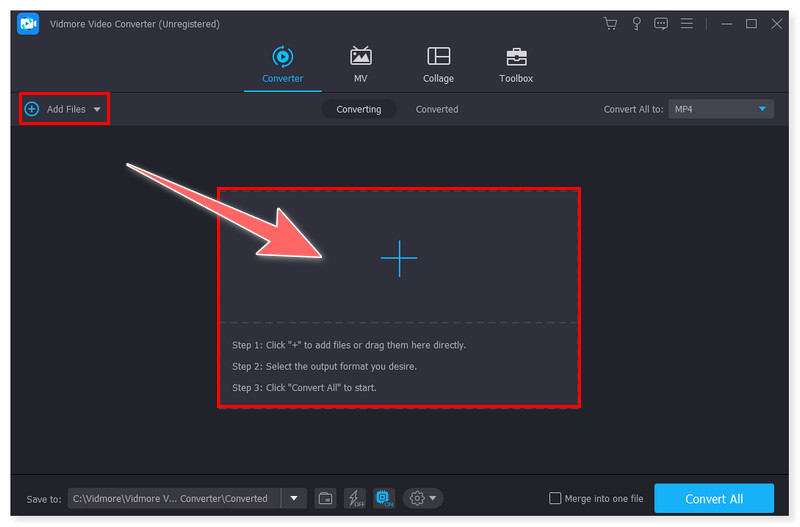
Steg 3. Ställ in ditt utdataformat till GIF genom att klicka på fliken Konvertera alla till. Det finns också ett alternativ att justera varje förinställt format enligt dina preferenser.
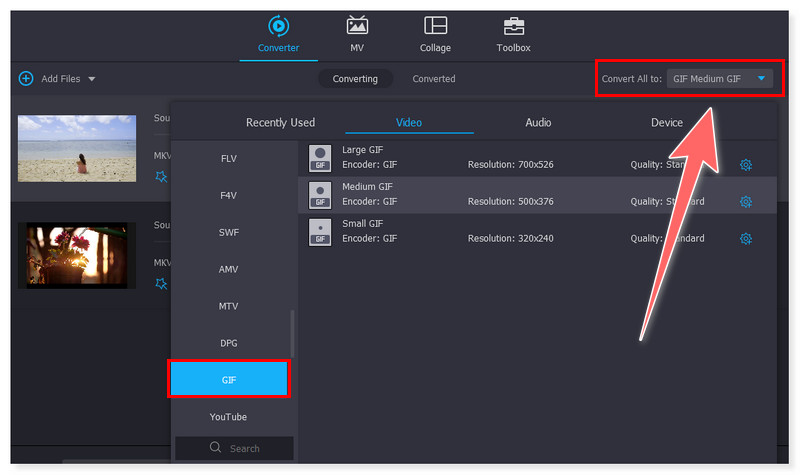
Steg 4. Slutligen, när du är klar med att ändra filerna, klicka på knappen Konvertera alla för att påbörja konverteringen. Så enkelt som att du nu kan konvertera MKV till GIF med detta fantastiska verktyg.
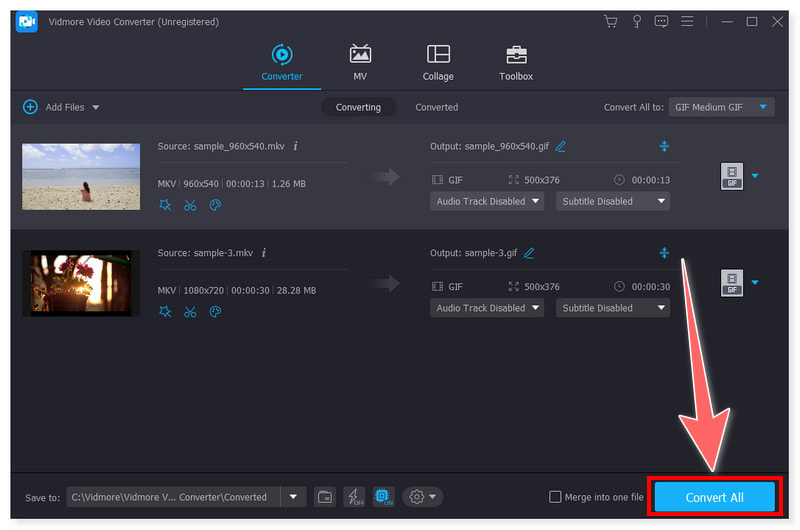
Om du letar efter en MKV till GIF-omvandlare, Vidmore Video Converter är ett fantastiskt val. Eftersom det kan laddas ner kan du använda det när du vill utan att behöva en onlineanslutning. Ändå, som vilken programvara som helst, har den fortfarande vissa begränsningar, även om det är ett omfattande verktyg för videokonvertering. Den kan användas för grundläggande videoredigeringsuppgifter som beskärning, trimning och effekttillägg för dina MKV-filer. Den inkluderar dock inte de mer avancerade redigeringsfunktionerna som finns i dedikerad videoredigeringsprogramvara. För dem som behöver omfattande redigering kanske Vidmore inte räcker.
Del 2. Konvertera MKV till GIF med Vidmore Free Video Converter Online
Nyckelfunktioner:
- Flera videoformat, inklusive välkända som MKV, GIF och MP4, stöds av denna onlinekonverterare.
- Bearbetningen av dina videofiler kan påskyndas av dess förkonfigurerade inställningar.
- Användare kan spara tid och lagringsutrymme eftersom det är webbaserat och inte kräver att de laddar ner programvara från tredje part.
- Vidmore Free Video Converter Online, som namnet antyder, låter användare konvertera videor utan att betala eller registrera sig för registrering.
Steg 1. Besök först Vidmore gratis videokonverterare online hemsida. Du måste ladda ner Vidmore Launcher först om du är en förstagångsanvändare av detta verktyg.
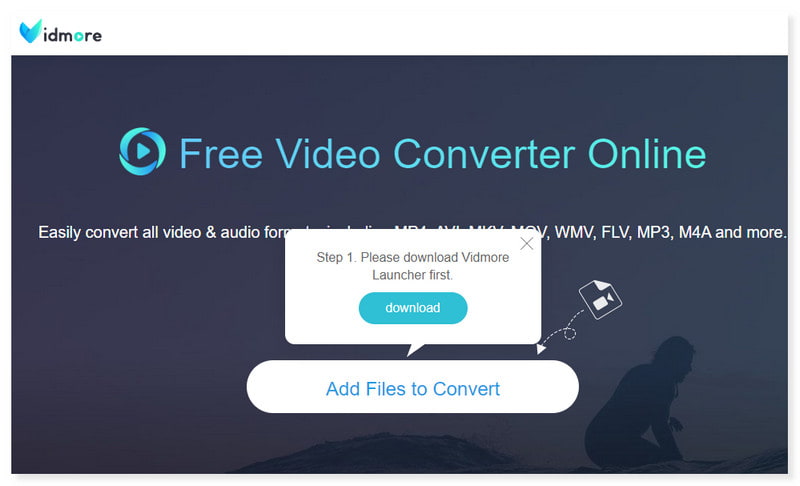
Steg 2. Klicka på Lägg till filer att konvertera i mitten av sidan för att ladda upp dina MKV-filer till webbplatsen. Efter det ställer du in ditt utdataformat till GIF.
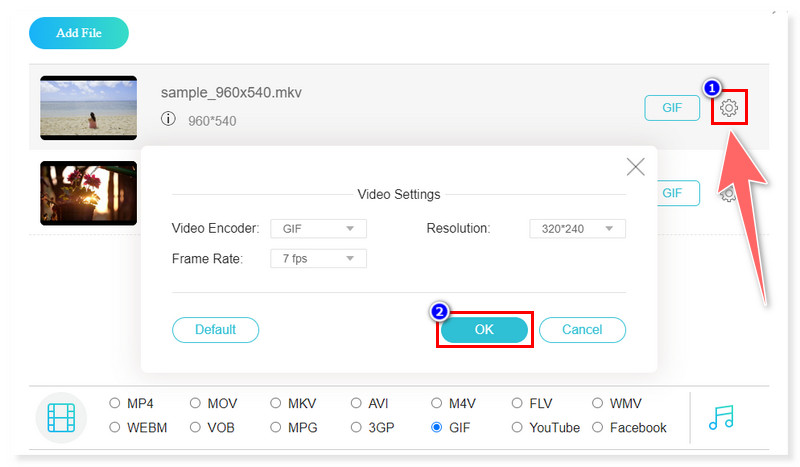
Steg 3. Du kan ändra inställningen för utdataformatet genom att markera växelknappen Inställningar. När du är klar, starta konverteringen genom att klicka på knappen Konvertera nedan.
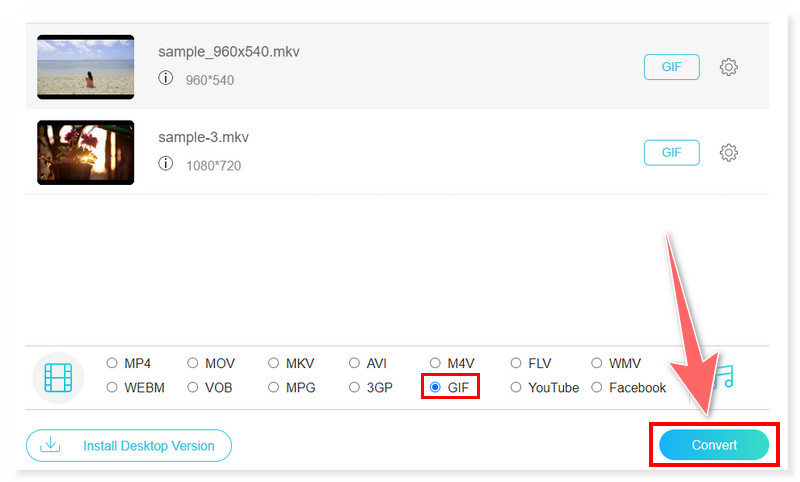
Vidmore gratis videokonverterare online är det bästa onlinealternativet MKV till GIF om du föredrar ett verktyg som du enkelt kan komma åt på webben. Men som alla onlineverktyg har det fortfarande begränsningar jämfört med sina motsvarigheter för datorprogramvara. Även om det är kompatibelt med många olika videoformat, kan det inte stödja alla format som användare behöver. Användare vars filer är i sällsynta eller specialiserade format kan berätta att onlinekonverteraren inte kan bearbeta dem.
Del 3. Gör MKV till GIF med CloudConvert
Nyckelfunktioner:
- CloudConvert kan konvertera många filformat, inklusive musik, video, dokument, bilder, e-böcker och arkiv.
- Den integrerar molnlagringstjänster, vilket gör det möjligt för användare att ladda upp filer från molnlagring som Dropbox och Google Drive.
- Användare kan konvertera många filer samtidigt, oavsett format.
- För vissa filtyper erbjuder CloudConvert avancerade inställningar som låter användare justera konverteringsspecifikationer.
Steg 1. Gå till CloudConvert-webbplatsen och leta efter MKV till GIF-omvandlaren. Ladda upp dina MKV-filer genom att klicka på knappen Välj fil i mitten.
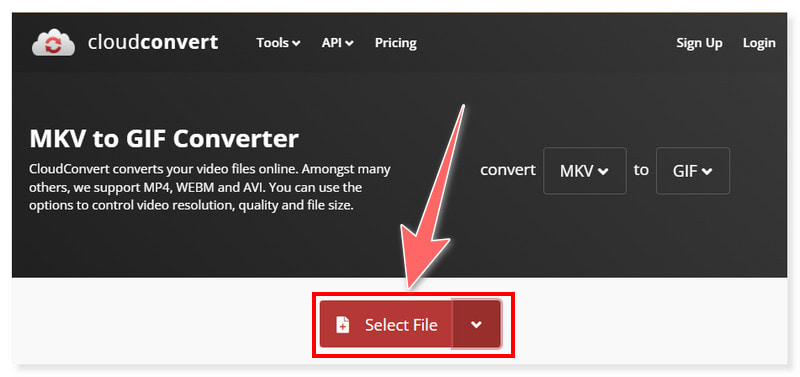
Steg 2. När filerna har laddats upp kan du redigera de fördefinierade inställningarna för utdataformatet. Klicka på knappen Inställningar bredvid filen.
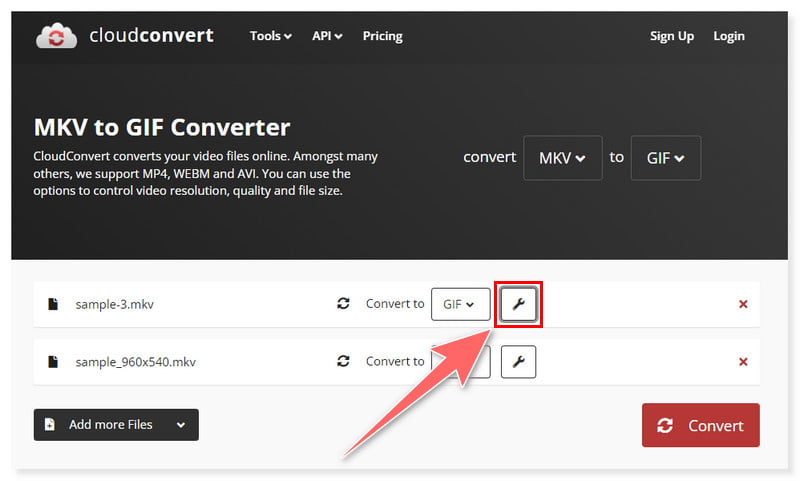
Steg 3. Du kan fortfarande lägga till fler filer genom att markera knappen Lägg till fler filer från din molnlagring. När du är klar klickar du på knappen Konvertera för att påbörja konverteringsprocessen.
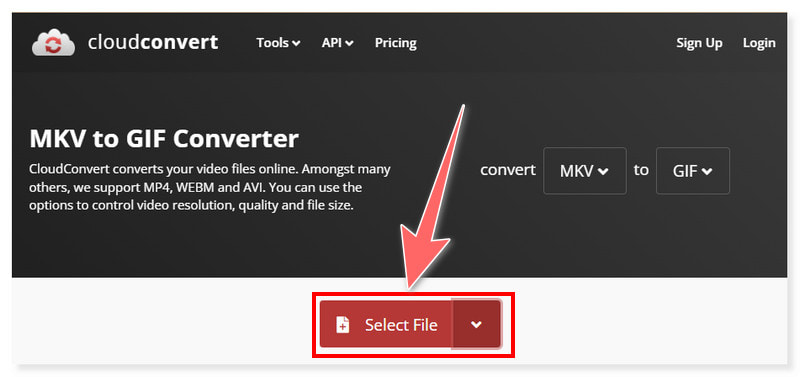
Även om CloudConvert erbjuder en robust uppsättning funktioner för filkonvertering, finns det några begränsningar som användare bör vara medvetna om när de använder detta video till GIF-konverterare. Användare med komplexa eller stora filkonverteringskrav kan behöva köpa en prenumeration för att få tillgång till fler funktioner eller större användningsbegränsningar, även om CloudConvert erbjuder en gratis nivå. För att hitta det bästa värdet för sina behov bör användarna noggrant tänka på funktionerna och prisalternativen.
Del 4. Vänd MKV till GIF med MConverter
Nyckelfunktioner:
- MConverter tillåter användare att konvertera flera filer samtidigt, vilket möjliggör batchkonvertering.
- Användare kan utföra enkla modifieringar av sina videor före konvertering, vilket inkluderar klippning, sammanslagning, beskärningoch applicera vattenstämplar.
- Det tillåter ibland användare att lägga till och ändra undertextspår till videor.
- Den är tillgänglig för både nybörjare och professionella användare på grund av dess användarvänliga gränssnitt.
Steg 1. Gå först till webbplatsen för MConverter. Leta efter dess MKV till GIF-omvandlare. Dra och släpp sedan dina MKV-filer på sidan.
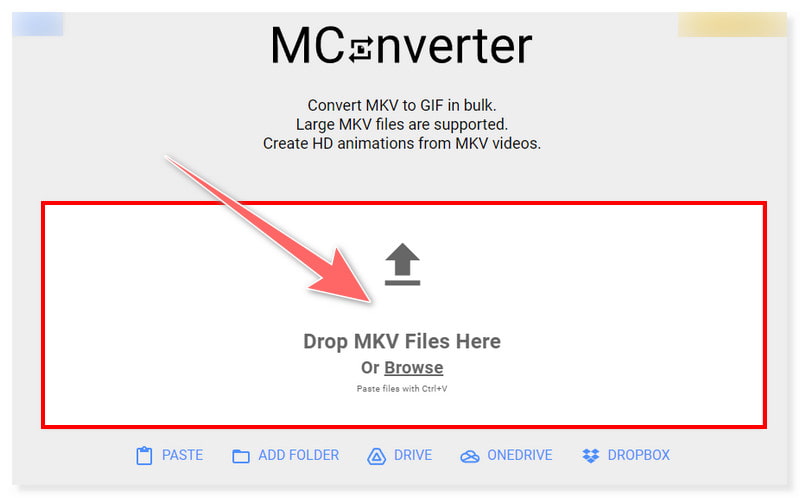
Steg 2. Ställ in ditt utdataformat till GIF. Du kan söka i andra utdataformat genom att skriva det i sökfältet.
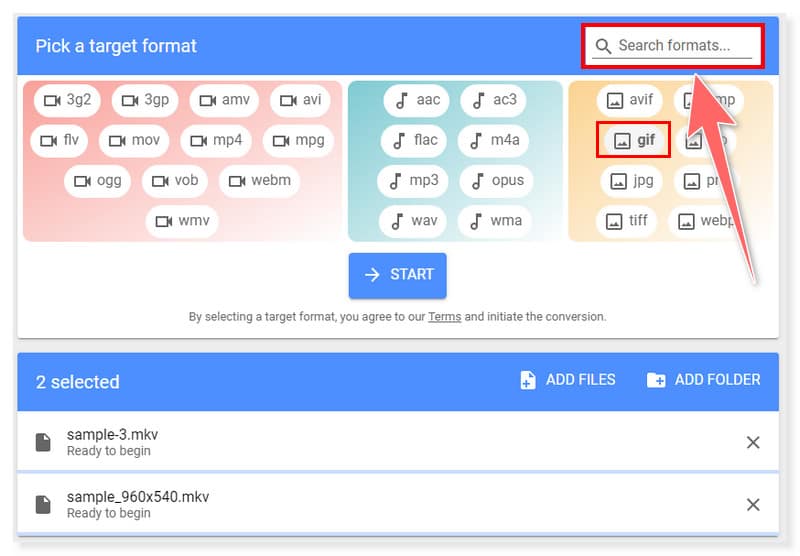
Steg 3. När du är klar kan du starta konverteringsprocessen genom att markera Start-knappen i mitten och sedan vänta tills den är klar. Och det är allt! Det här är sätten du kan försöka konvertera MKV till GIF online.
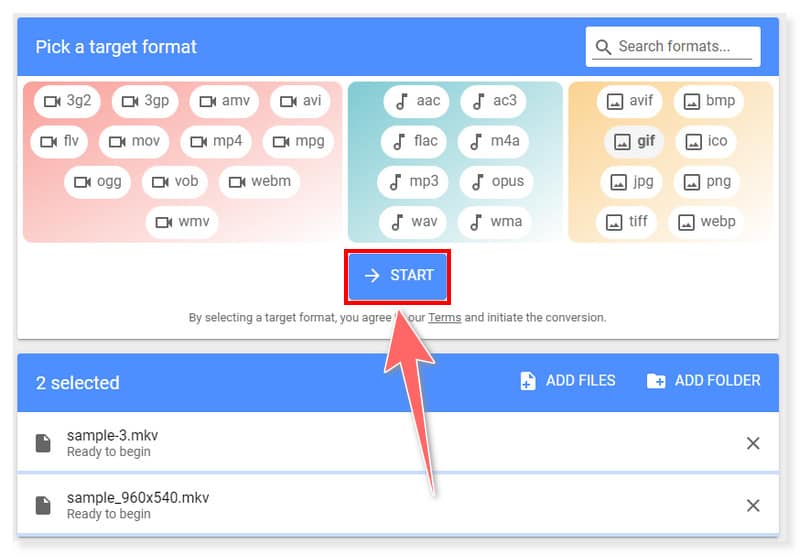
Du kan också skapa GIF-filer från MKV-videor med denna onlinekonverterare. Även om MConverter erbjuder olika funktioner för mediakonvertering, kan det fortfarande ha vissa begränsningar som användare bör tänka på. En av dessa är att även om MConverter tillhandahåller en gratisversion med begränsade funktioner, måste mer sofistikerade funktioner erhållas genom ett uppgraderat abonnemang. Innan de köpte verktyget var användarna tvungna att tänka på dess praktiska funktion.
Del 5. Vanliga frågor om hur man konverterar MKV till GIF
Kan jag konvertera MKV till GIF med FFmpeg?
FFmpeg kan användas för att konvertera MKV-filer till GIF-filer. För att slutföra konverteringen kan du använda dess kommando. Allt du behöver göra är att ändra input.mkv till namnet på din MKV-fil och output.gif till önskat namn för din GIF-fil. Detta kommando skapar en GIF-fil från den medföljande MKV-filen.
Kan GIF-filen konverteras till MKV?
Det är möjligt att konvertera GIF-filer till MKV. Men kom ihåg att GIF-filer ofta inte har ljud, så om du inte lägger till ljud separat, kommer den resulterande MKV-filen inte att ha något.
Kan du konvertera MKV till GIF utan att förlora kvalitet?
Kvalitet går vanligtvis förlorad under omvandlingsprocessen från MKV till GIF på grund av GIF:s förlustbringande komprimeringssystem. Däremot används MKV vanligtvis för video av hög kvalitet. Men genom att ändra några kriterier under hela konverteringsprocessen kan du minska mängden kvalitetsförlust. Du kan använda en hög bithastighet och ändra andra kodningsinställningar för att maximera mängden bevarad kvalitet när du konverterar MKV till GIF.
Slutsats
När korta, looping-animationer önskas eller krävs, konvertera MKV till GIF kan vara avgörande för att förbättra den visuella dragningskraften, tillgängligheten och distributionen av videoinnehåll. De Vidmore Video Converter är det program som är bäst att använda för denna typ av konvertering. Det kanske inte går att spela WMV-filer på en iPhone-enhet utan att först konvertera dem eller använda extra programvara. iPhones accepterar inte WMV-filer som standard för Mac eftersom formatet inte är inbyggt kompatibelt med iOS-enheter. Du kan dock välja ett av de tidigare nämnda onlinealternativen om du hellre inte vill installera någon programvara.


